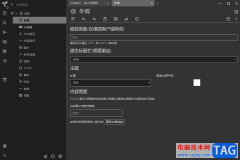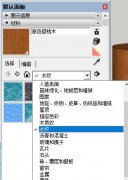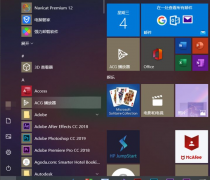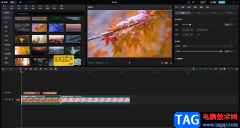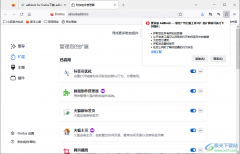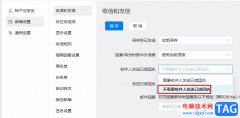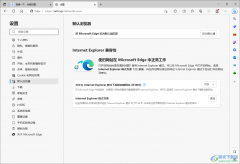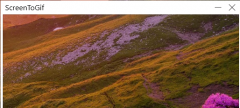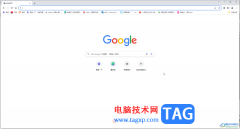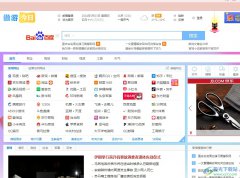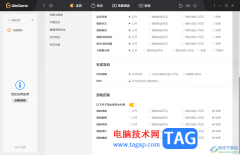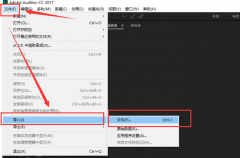我们在使用uTools插件工具的时候,你可以使用该插件工具进行下载安装自己喜欢的插件,而在uTools中,还提供了一个可以屏蔽应用程序的功能,当你在操作电脑的时候,发现有的应用程序会自动的弹出页面,如果你对这样的情况感到十分的烦恼的话,那么就可以进入到uTools的设置窗口中,找到屏蔽当前面板功能,我们可以将打开的应用程序通过屏蔽功能将其屏蔽就好了,下方是关于如何使用uTools屏蔽应用程序的具体操作方法,如果你需要的情况下可以看看方法教程,希望对大家有所帮助。
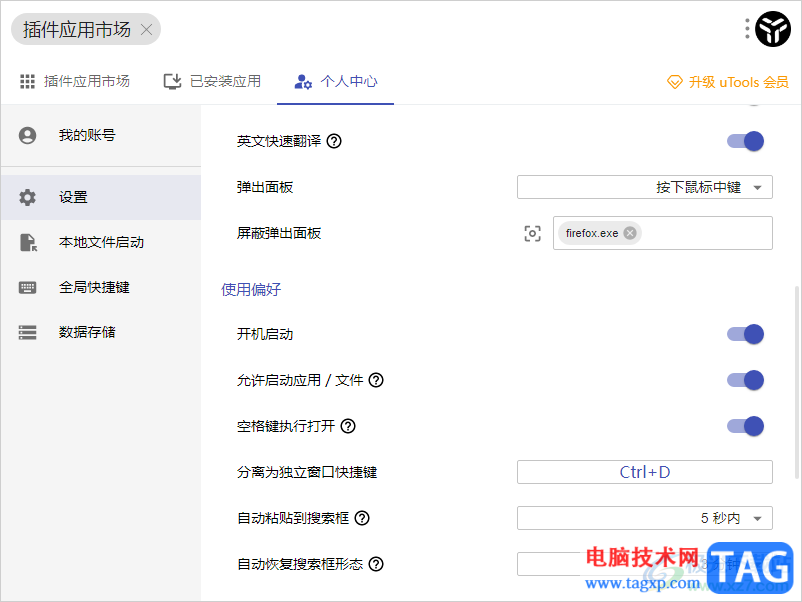
方法步骤
1.首先,我们需要在电脑桌面上将uTools找到之后进行点击。
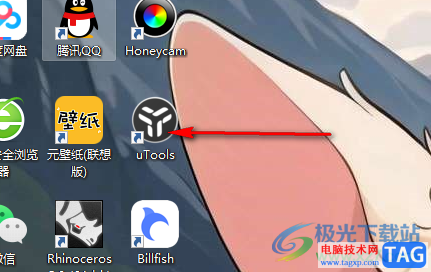
2.随后即可在桌面上弹出一个搜索框,在旁边会出现一个uTools的图标工具,我们需要点击该图标。
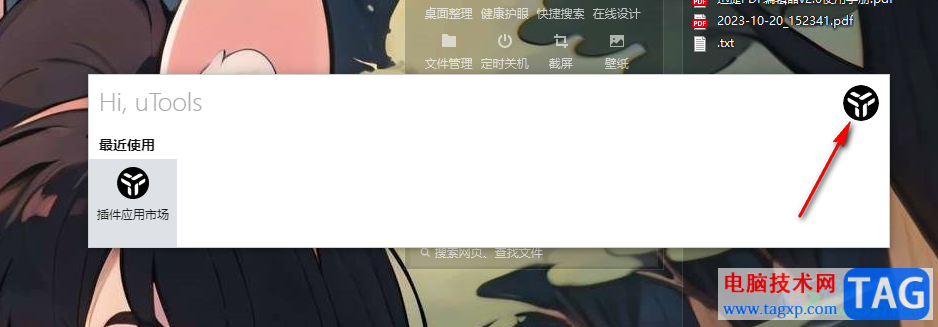
3.那么即可进入到uTools的操作页面中,在页面的上方将【个人中心】这个选项用鼠标点击一下,即可在旁边出现一个【设置】选项。
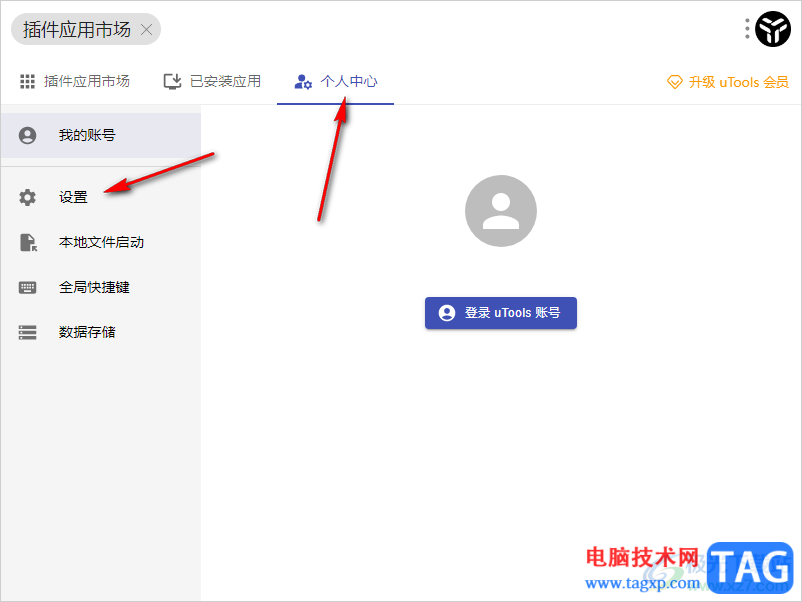
4.将设置选项点击打开之后,用鼠标滚动页面右侧的选项,找到其中的【屏蔽弹出面板】选项,我们需要提前打开要屏蔽的应用程序。
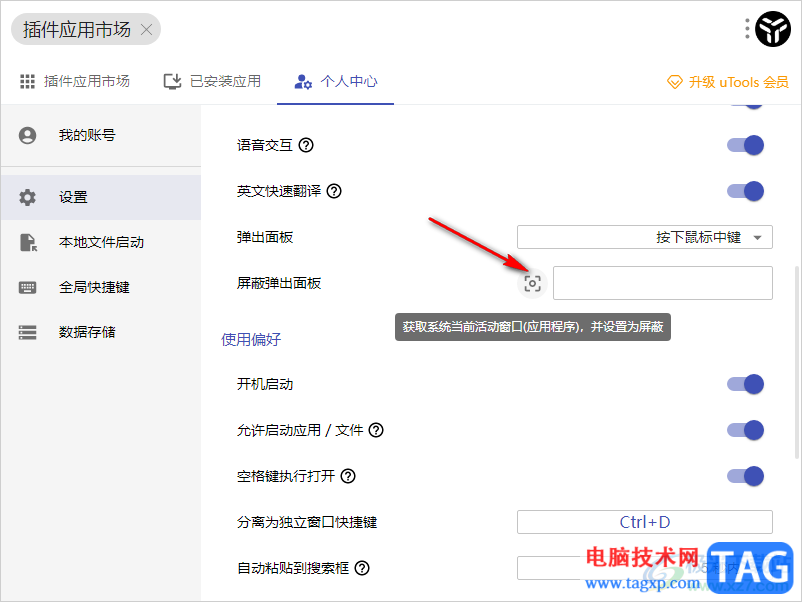
5.之后将屏蔽弹出面板后面的摄像图标进行点击一下,那么我们的应用程序就会被屏蔽,如图所示。
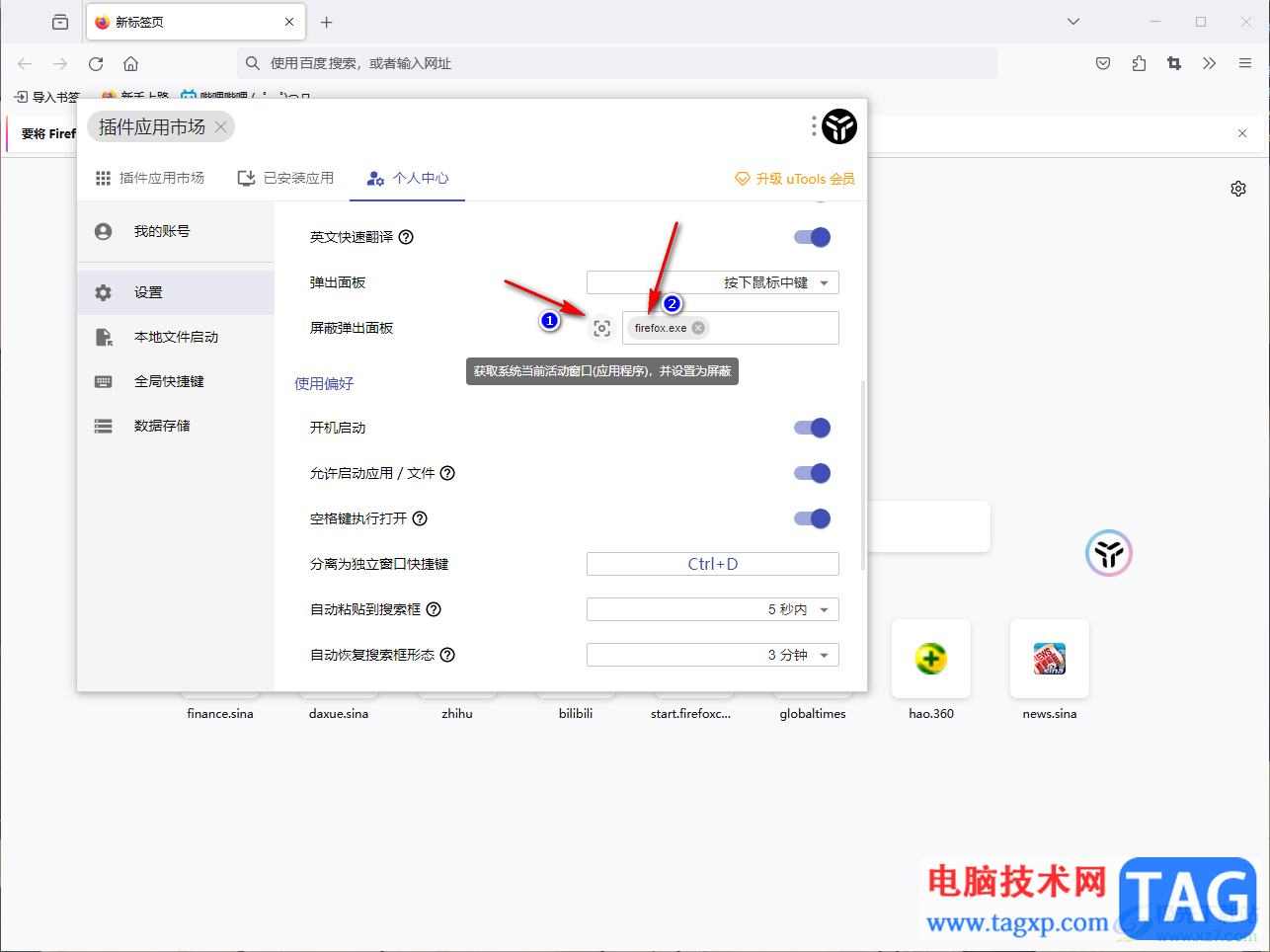
以上就是如何使用uTools开启屏蔽面板功能的具体操作方法,uTools插件工具是我们常常在使用的一款插件工具软件,如果你想要将电脑中某些打开的应用程序面板进行屏蔽掉,那么就可以进入到以上的方法教程进行设置即可,感兴趣的话可以试试。